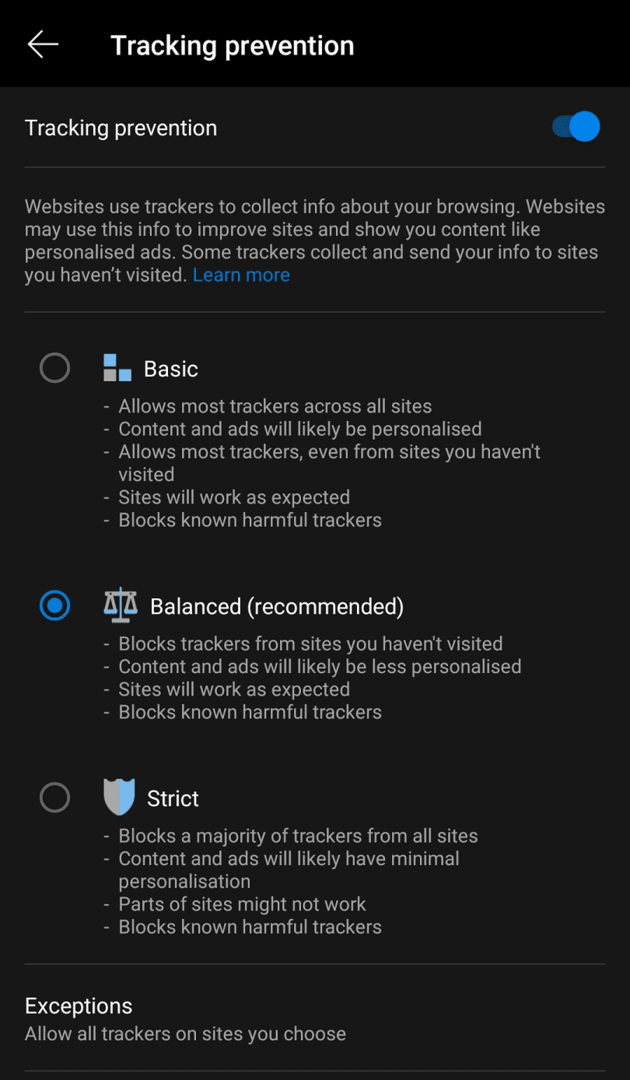A nyomkövetési szkriptek szinte univerzális részei az internetnek. A hirdetők arra használják őket, hogy figyelemmel kísérjék internetes tevékenységét a lehető legtöbb webhelyen, hogy „érdeklődési profilt” hozzanak létre. Ezt az érdeklődési profilt arra használjuk, hogy olyan hirdetéseket célozzon meg Önnek, amelyekről a hirdető úgy gondolja, hogy nagyobb valószínűséggel fognak érdeklődni.
A legtöbb webhely valamilyen webhelyalapú nyomkövetési szkriptet is futtat, amelyek csak az adott webhelyen végzett tevékenységet követik nyomon. Ezt a fajta nyomkövetést általában hibakeresési célokra végzik. Ezek az adatok felhasználhatók annak elemzésére is, hogy a webhely mely részein tapasztalható a legtöbb elkötelezettség, ami a tervezési változtatásokhoz vezethet.
Ezek a nyomkövetési adatok és elemzésük sok ember számára komoly adatvédelmi aggályt jelenthetnek. Az érintettek segítése érdekében egyes böngészők és bővítmények felajánlják a nyomkövetési szkriptek blokkolását. Ez megakadályozza a használati adatok összegyűjtését és elemzését.
Az Android Edge böngészője beépített nyomkövető blokkolóval rendelkezik, és alapértelmezés szerint engedélyezve van. A beállításokat konfigurálhatja többé-kevésbé szigorúra, vagy teljesen letilthatja, ha úgy tetszik.
A nyomkövető blokkoló konfigurációs beállításai az alkalmazáson belüli beállításokban találhatók. A beállítások eléréséhez érintse meg a hárompontos ikont az alsó sáv közepén.

Az alkalmazáson belüli beállítások megnyitásához ezután meg kell érintenie a „Beállítások” ikont a felugró ablaktábla jobb felső sarkában.

A nyomkövető blokkolási beállításai a „Speciális” részben az „Adatvédelem és biztonság” elemre koppintva érhetők el. Ez lesz a hetedik elem a fő beállítási oldal aljáról.
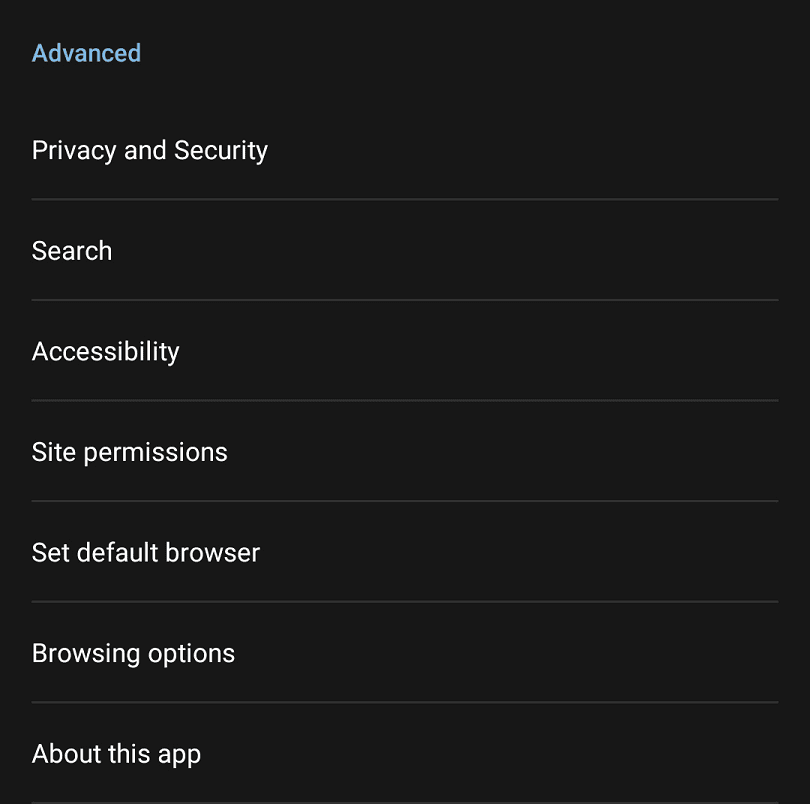
A nyomkövető blokkoló konfigurálásához érintse meg a „Nyomkövetés megelőzése” lehetőséget, ez lesz a negyedik elem az „Adatvédelem és biztonság” oldal tetején.
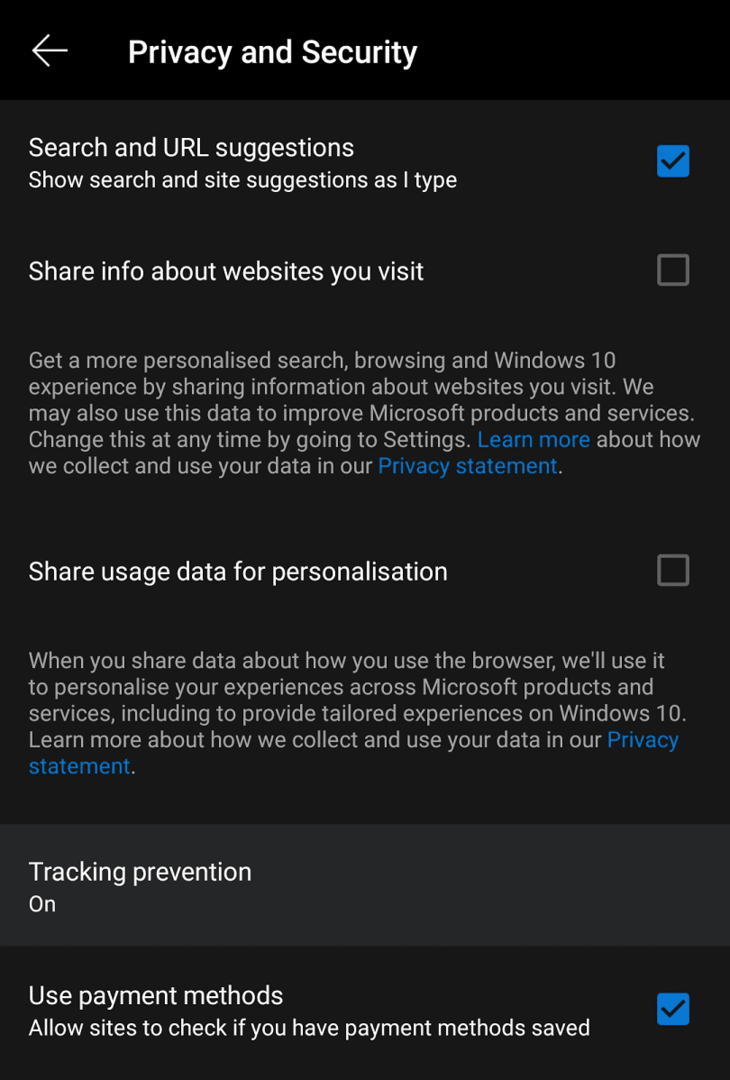
A nyomkövető blokkoló három fő beállítási szinttel rendelkezik: Alap, Kiegyensúlyozott és Szigorú. Az Alap csak az ismert káros nyomkövetők futtatását akadályozza meg, az összes normál nyomkövetési szkript futhat. A Balanced az alapértelmezett beállítás, amely blokkolja a harmadik féltől származó nyomkövetőket olyan webhelyekről, amelyeket még nem látogatott meg, valamint az ismert rosszindulatú nyomkövetőket. A szigorú nyomkövető blokkolás blokkolja a legtöbb nyomkövetési szkriptet, még a belső felektől származókat is. Ez tönkreteheti egyes webhelyeket, és minimális személyre szabottságot eredményezhet a látott hirdetésekben.
Kivételt adhat hozzá a nyomkövető blokkolóhoz, ha megérinti a „Kivételek” elemet, és megadja a kizárni kívánt webhelyet. Minden nyomkövető engedélyezve lesz azokon a webhelyeken, amelyeket hozzáad a kivétellistához, beleértve az ismert rosszindulatú nyomkövetőket is, ezért óvatosan használja ezt a lehetőséget.
Ha teljesen ki szeretné kapcsolni a nyomkövető blokkolását, érintse meg az oldal tetején található „Követés megelőzése” csúszkát „Ki” állásba.